先日、酔っ払ってiPhoneを失くしました。
このマナビシェアでは真面目な口調で書いていますが、普段からちょくちょく酔って記憶を飛ばすんですが、iPhoneを失くしたのは初めて。
モバイルSuicaがiPhoneに入っているため、改札から出られずに駅員さんに電車代を現金でお支払い。
でも、「iPhoneを探す」というサービスのおかげで、無事に戻ってきました!
今回は、iPhoneを失くしたときにどんな手順を踏めばいいのか、ご紹介します(Androidスマホの場合の参考サイトもご紹介しています)。
iCloudにアクセスしてサインインしたら見つかった!
まずは「iPhoneを探す」と「Androidスマホの探し方」について、詳しく解説しているサイトをご紹介しましょう(私も書こうと思ったんですが、すでに類似の記事がたくさんあるので設定方法は割愛します)
なくした時に頼れる「iPhoneを探す」の使い方まとめ──アプリ/PCからの操作、紛失モード、オフ設定の場合にできることなど
iPhoneには、紛失した端末の追跡や現在地を確認するための「iPhoneを探す」機能が備わっています。iPhoneをどこかに置き忘れた時に音を鳴らして見つけ出したり、盗難されたiPhoneから個人情報が抜き取られるのを防いだり。iPhoneの紛失・盗難は割とよくある話であり、万が一に備えておいて損はありません。
紛失したスマホの位置を特定する「Andordデバイスマネージャー」の使い方──着信音を鳴らす・画面ロック・データ消去も可能
Androidデバイスマネージャーは、Googleが2013年に開始したAndroid端末向けの紛失・盗難対策サービスで、GPS機能などを利用してPCや他のスマホ・タブレットなどから端末の場所を把握できたり、遠隔操作によって着信音を鳴らすことや画面ロック、データ消去が可能だったりします。
iPhoneの場合は、「iCloud」にアクセス→サインインします。
「すべてのデバイス」を表示すると……ありました!
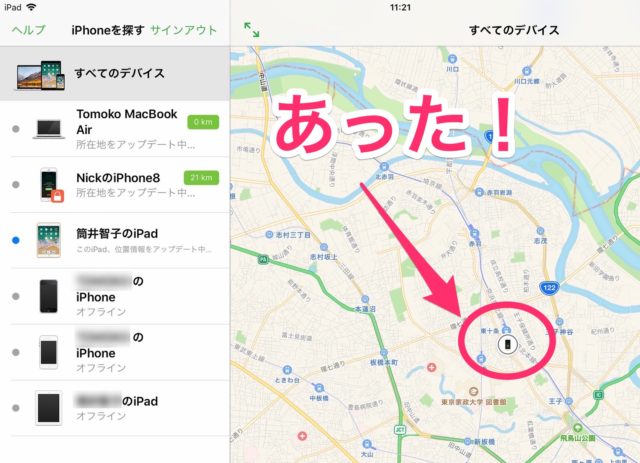
紛失モードを設定すると、ロック画面にメッセージを表示できる
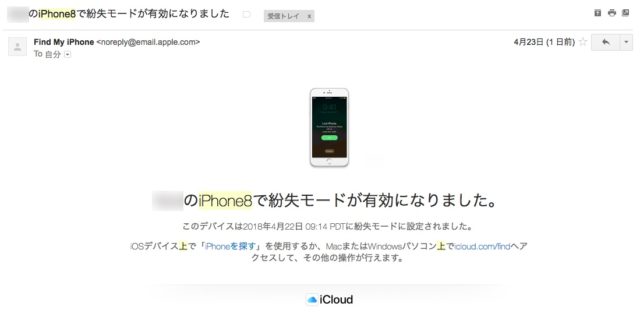
iCloud上で「紛失モード」に設定すると、紛失したiPhoneのロック画面に表示する電話番号とメッセージを表示することができます。
地図を見る限り、駅から動いていなかったので、「おそらく誰かが落とし物として届けてくれたに違いない」と思いました。
紛失したiPhone宛てにTELしてみましたが、つながらなかったため、自宅の電話番号+「明日、○○駅に取りに伺います。届けてくださってありがとうございます」というメッセージを設定。
ApplePayに設定しているクレジットカードは無効化される
これは知らなかったんですが、「紛失モード」に設定すると自動的にApple Payに登録されているクレジットカードが無効化されました。
私はJCBのクレジットカードと、モバイルSuicaを登録していますが、エクスプレスカード(TouchIDナシで利用できる)に設定していたモバイルSuicaは、自動停止されませんでした。
「iPhoneを探す」には、iPhoneの中身を全て消去する機能もありますが、これは最後の手段にしたいところ。
紛失モードによってクレジットカードが無効化されるなら安心です。
手元に戻ってきたら、紛失モードを解除する
朝起きて、再度iCloudで位置情報を確認してみたところ、どうやらバッテリー切れの模様。
最後にあった場所が某駅のままだったので、取りに行ってきました。
駅員さんに「iPhoneの落とし物が届いていませんか?」と確認したところ、ケースの形や色など特徴を聞かれました。
バッテリーにつないで電源を復帰させた後、私の指紋でロック解除できることを確認し、無事引き取ることができました。
紛失モードを解除した後にApplePayを使う際は、再度AppleIDによるサインインを求められますが、こちらも問題なく解除できました。
「万が一のときのために」と何も考えず設定していた「iPhoneを探す」ですが、設定していて本当に良かったです! ありがとうApple! ありがとう届けてくれた心優しい方!
おまけ:念のため、MacBookAirにもメッセージを設定してみた
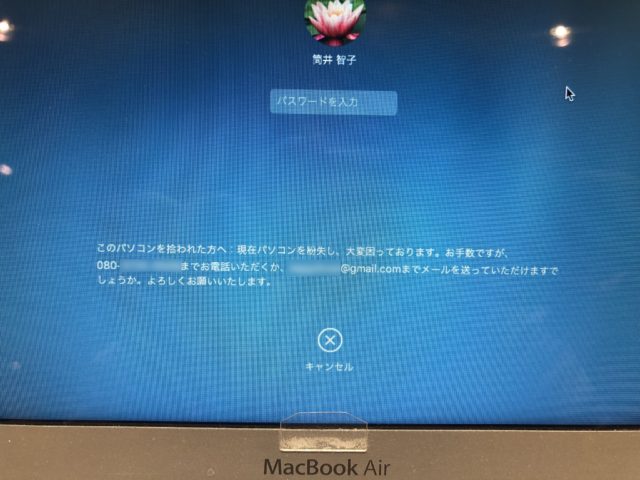
MacにもiPhoneと同様に、「Macを探す」機能があります。
ただ、日本には親切な人も多いので、ロック画面にメッセージを表示させることで、戻ってくる可能性が高くなるかもしれません。
やり方は超カンタン!
「システム設定」→「セキュリティとプライバシー」を表示させ、「一般」タブにある「ロックのメッセージを設定」に自分の名前や連絡先を入力すればOK!
私は電話番号とメールアドレスを入力しておきました。
※もちろん、普段の生活で個人情報を盗み見られるリスクもあるので、上記はあくまで自己責任で!
■編集後記■
今まで、「記憶を飛ばしてもモノを失くしたことはない」というのが自慢だったので、今回はショックでした……お酒、控えます。
無事戻ってきたiPhoneは、画面が割れているわけでもなく、自動停止できなかったモバイルSuicaが使い込まれることもありませんでした。
先日、友人がベルリンでiPhoneをスられたという話を聞きましたが、日本って本当に素晴らしい国だと思いましたよ!(とはいえ、かなり時間を取られたので、同じ過ちは繰り返さないようにせねばっ)









